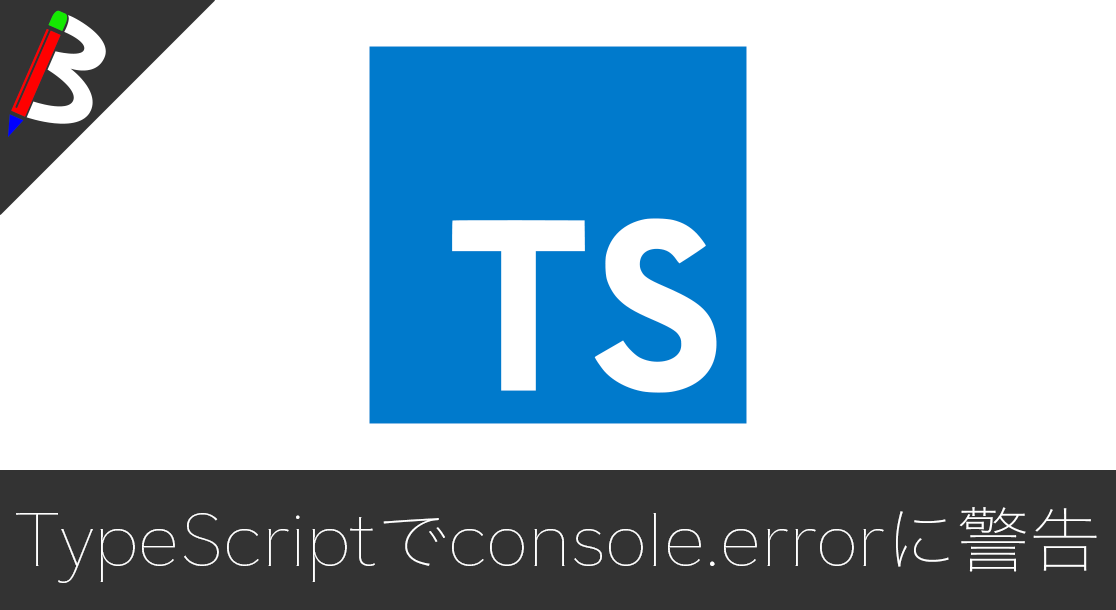【最新機種】GoPro hero11 Black
最新機種でVlogの思い出を撮影しよう!
ペヤング ソースやきそば 120g×18個
とりあえず保存食として買っておけば間違いなし!
レッドブル エナジードリンク 250ml×24本
翼を授けよう!
ドラゴンクエスト メタリックモンスターズギャラリー メタルキング
みんな大好き経験値の塊をデスクに常備しておこう!
Bauhutte ( バウヒュッテ ) 昇降式 L字デスク ブラック BHD-670H-BK
メインデスクの横に置くのにぴったりなおしゃれな可動式ラック!
BANDAI SPIRITS ULTIMAGEAR 遊戯王 千年パズル 1/1スケール
もう一人の僕を呼び覚ませ!!
サンディスク microSD 128GB
スマホからSwitchまで使える大容量MicroSDカード!
スポンサーリンク
今やChromeの時代
皆さんはネットサーフィンをする時にブラウザは何を使用していますか?
Google ChromeやFireFox,IE,Opera,Safariなど、いろいろなブラウザがありますよね。
どのブラウザもメリット・デメリットはありますが、今一番使われているのはGoogle Chromeだと思います。
自分もChromeブラウザを愛用しています。
避けられないメモリ圧迫問題・・・
ネットサーフィンや調べ物をしていると、少なからず複数のタブを開くことがあると思います。
しかし、Google Chromeのデメリットとして、タブをいっぱい開くとその分PCのメモリを圧迫してしまうという点があります。
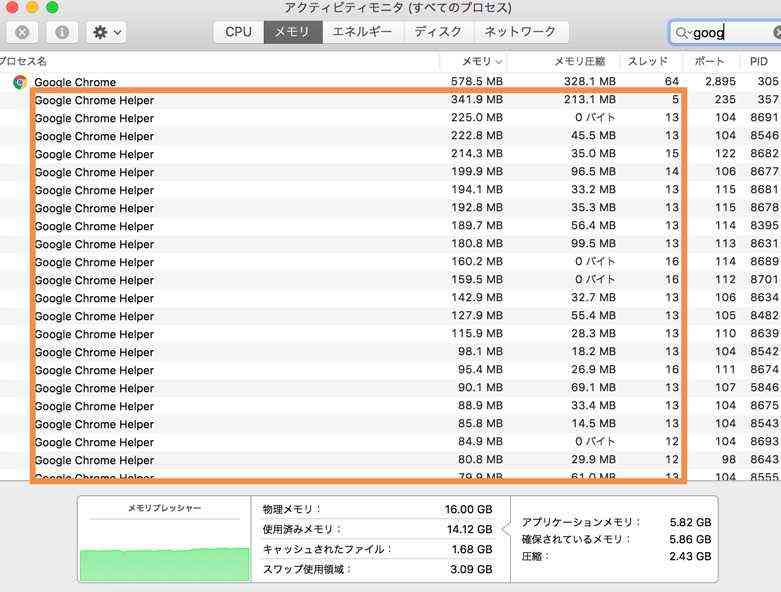
なぜ?
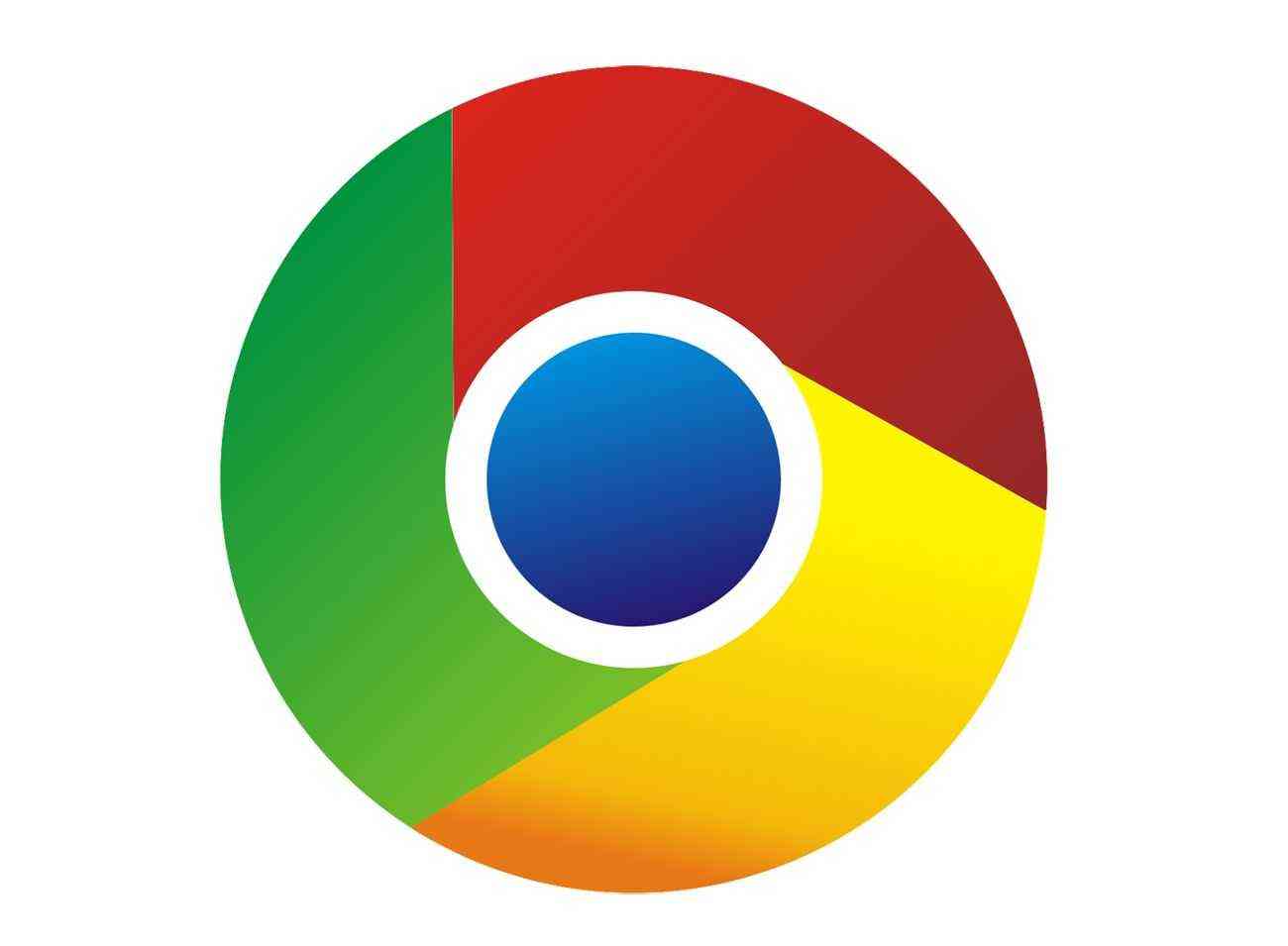
Google Chromeは複数タブを開いてブラウジングすることを前提として開発されており、タブごとにGoogle Chrome Helperというものを起動させ、それぞれ異なるプロセスとして処理をすることで複数ブラウザを同時に開いても、快適なブラウジングを出来るようにしています。
<しかし、開いたまま表示をしなくなったタブについてもその間はずっとメモリを使ってしまっているので、タブを開きすぎるとPCのパフォーマンスが低下してしまいます。
良かれと思った機能が足を引っ張ってしまうことになりかねません。
TabMemFree
そんな問題を解決してくれるのが、Chromeの拡張機能のTabMemFreeです!
このプラグインは開いてから一定時間触っていないタブのメモリを自動で解放してくれます。
なので、ネットサーフィンをする際に後から見ようとタブをたくさん開いてしまう人は必須と言ってもいいレベルの拡張機能です♪
導入方法
拡張機能の有効化
コチラ にアクセスし、CHROMEに追加ボタンをクリックします。
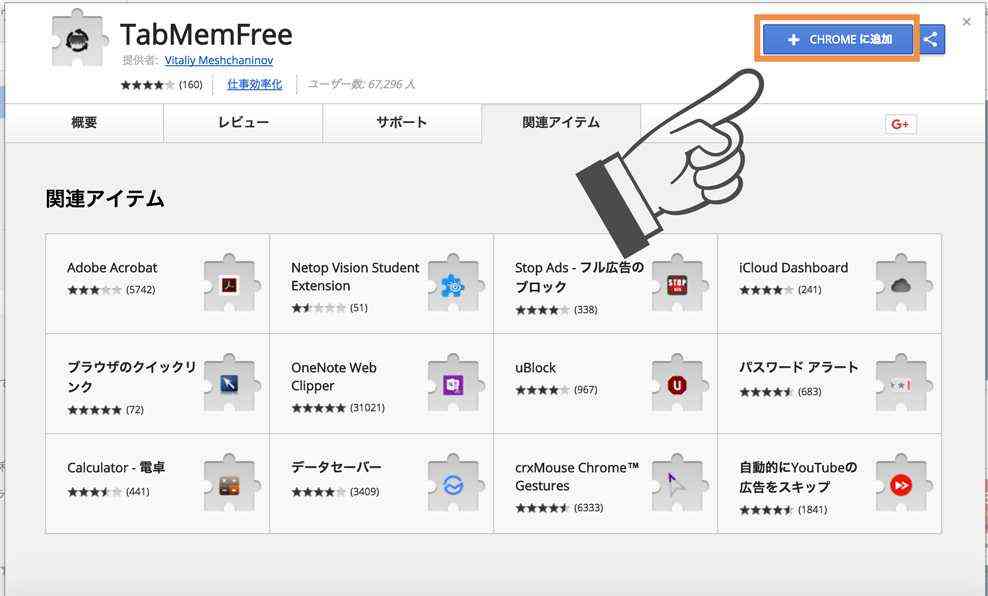
アクセス権限の承認を求めてくるので、問題がなければ拡張機能を追加ボタンをクリックします。
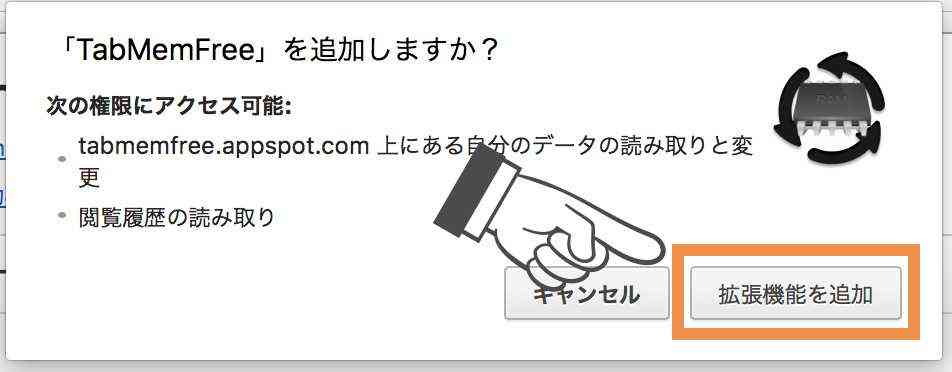
確認
以下のようなダイアログが表示され、アイコンに矢印マークが3つ囲んで表示されていれば有効化が完了です。
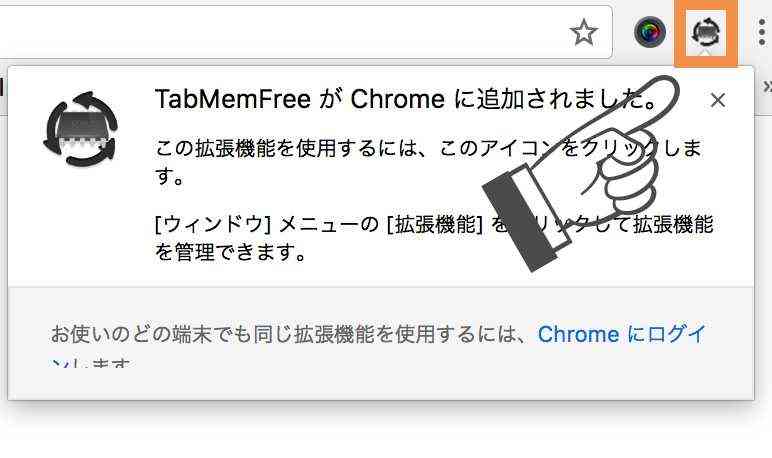
使い方
デフォルトでは15分間表示されなかったタブのメモリを自動で解放します。
実際には以下のような画面になり、表示することで自動でリロードがかかる感じですね。
そうするとGoogle Chrome Helperのメモリが24MB程度になるので、かなりメモリが抑えられていることがわかります。
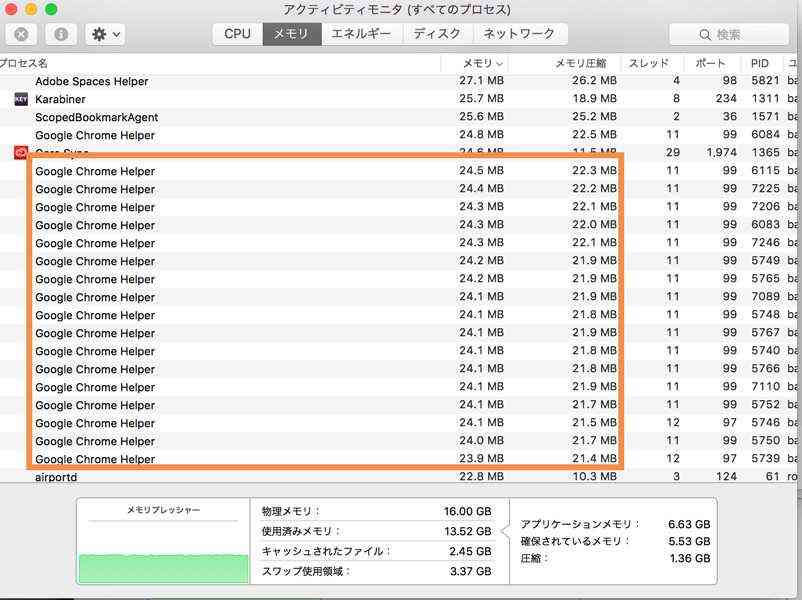
設定の変更方法
メモリを解放する時間は15〜1440分の間で調整が出来ます。
アイコンで右クリックし、オプションメニューを選択します。
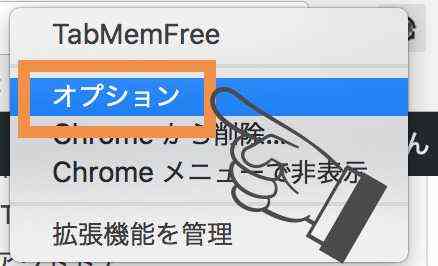
TimelimitsのTab timeoutのスライダーを調整することでメモリ解放のしきい値を変更可能です。
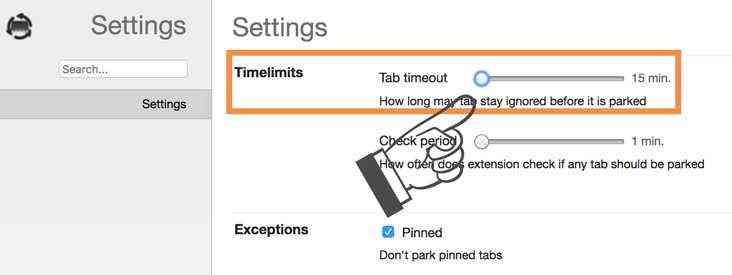
終わりに
Chromeを使っていてパソコンがもっさりしてきて気になる方は是非お試し下さい。
皆様がこれで快適なネットサーフィン生活をおくれることを願います♪